Cara membuat versi AAC di iTunes?
Menciptakan AAC audio versi mungkin diperlukan untuk situasi yang berbeda. AAC menghasilkan kualitas suara yang lebih baik, dan it sounds lebih baik daripada format audio yang paling ketika bermain di media player. Oleh karena itu, bila Anda ingin memiliki kualitas suara yang baik untuk musik Anda, kemudian membuat AAC adalah hal terbaik untuk dilakukan. Selain kualitas suara, AAC lebih kecil bila dibandingkan dengan MP3, yang merupakan format file audio yang umum digunakan. Jika Anda tidak memiliki musik Anda untuk menempati banyak ruang di komputer Anda, maka AAC akan membantu Anda mengurangi penggunaan ruang. Membaca artikel ini untuk memahami pada bagaimana Anda dapat membuat versi AAC di iTunes.
- Bagian 1. Membuat versi AAC di iTunes
- Bagian 2. Cara termudah untuk Creat AAC versi oleh iTunes alternatif
Bagian 1. Membuat versi AAC di iTunes
Apa itu version? AAC
AAC adalah format berkas lossy berdiri untuk Advanced Audio Coding. File AAC digital aMP3udio adalah pengganti MP3 meskipun MP3 adalah versi yang digunakan. AAC menghasilkan kualitas suara yang lebih baik daripada MP3 di bitrate yang sama. Sebagai contoh, di 128kbs, AAC terdengar lebih baik daripada MP3 bitrates sama. Menggunakan versi membuat AAC di iTunes dapat menghasilkan file M4A dikodekan dengan AAC. Pengguna dapat mengimpor file M4A dikonversi ke ponsel seperti Nokia, Huawei, HTC, dll. Anda juga dapat menggunakan M4A file untuk membuat ringtone untuk iPhone. Langkah-langkah tentang cara membuat versi AAC diuraikan di bawah ini.
iTunes: Creat AAC versi
Langkah 1: Impor file audio yang Anda ingin membuat AAC ke iTunes
Peluncuran iTunes di komputer Anda dengan mengklik-kanan jalan pintas yang. Jika Anda ingin update ke versi terbaru dari iTunes, klik tombol "Bantuan" dan klik "Check for updates". Klik tab "File" dan kemudian memilih "Tambahkan File untuk Perpustakaan" untuk menambah file musik ke iTunes. Klik kanan pada file dan kemudian tekan "Dapatkan Info" tab atau Anda dapat memilih sebuah lagu di iTunes.
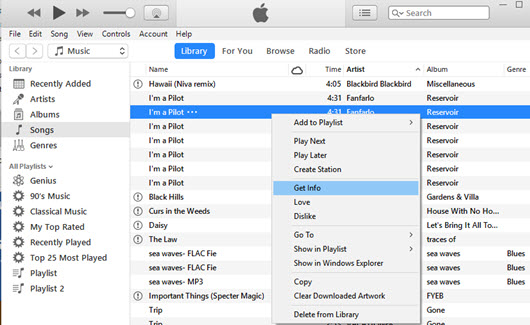
Langkah 2: Memotong bagian Anda pilihan lagu
Tekan tombol "Pilihan" dan kemudian centang mulai dan berhenti waktu kotak.
k
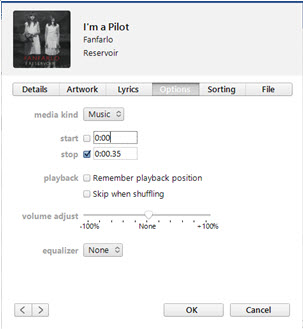
Step 3: Membuat versi AAC
Klik kanan pada file tersebut lagi dan kemudian klik "Membuat AAC versi". Setelah ini, iTunes akan menduplikasi trek. Di iTunes 12,5, "Membuat AAC versi" tersembunyi dari menu "Klik kanan". Untuk membuat versi AAC di iTunes versi ini Anda harus mengimpor lagu, kemudian klik "File" > "Mengubah" > "Membuat AAC versi".

Bagian 2. Cara termudah untuk Creat AAC versi oleh iTunes alternatif
Ada banyak konverter luar sana tapi mencari yang cepat, aman dan efisien konverter seperti UniConverter tidak mudah. UniConverter adalah alat yang sempurna untuk konversi Anda. Ini menjamin kerugian kualitas nol dan mengkonversi antara format audio dan video. Video dan audio converter mendukung batch konversi, dan Anda dapat mengimpor file ke program tanpa batasan ukuran. Mengkonversi file audio atau video juga dibuat sederhana dan halus dengan antarmuka yang sederhana, dan oleh karena itu alat user-friendly bahkan untuk pertama kalinya pengguna. UniConverter juga akan memastikan bahwa Anda mengedit file untuk kepuasan Anda sebelum mengubahnya.
Mendapatkan iMedia iSkysoft Converter Deluxe - Video Converter
- Memastikan 100% kualitas retensi dan oleh karena itu ketika convertingit tidak mengganggu dengan suara, Gambar, atau apa pun yang membuat data Anda.
- Mengkonversi antara format file lebih dari 150 dengan banyak orang lain yang ditambahkan dengan versi upgrade, AAC, MP3, OGG, WAV, MP2, MP4, MPEG, MOV, dll.
- Internal video downloader yang mendukung men-download video dari lebih dari 1000 situs populer seperti Vimeo, istirahat, Dailymotion, dll.
- Ultimate DVD toolkit yang membantu salinan, membakar, mengkonversi dan isi DVD cadangan tanpa kehilangan kualitas.
- Mendukung konversi ke dalam format output yang didukung oleh mobile perangkat, TV dan media pemain yang berbeda.
- Kompatibel dengan Windows 10, 8, 7, XP dan Vista sedangkan macOS didukung versi adalah macOS 10,12, 10.11, 10.10, 10.9, 10,8 dan 10.7.
Tutorial: Cara Convert ke AAC menggunakan iSkysoft
Langkah 1: Impor file yang perlu dikonversi.
Peluncuran UniConverter pada komputer Windows atau Mac untuk memulai proses konversi. Kemudian menggunakan metode drag dan drop impor file yang perlu dikonversi ke ACC program. Untuk pengguna Windows, Anda dapat juga menambahkan file ke program dengan mengklik tombol "Tambah file" dan kemudian gulir untuk itu dari folder Anda. Untuk pengguna Mac, file dapat diimpor menggunakan "File" dan kemudian "Beban Media file" option.

Langkah 2: Pilih AAC sebagai Output Format.
Pada bagian bawah jendela program, klik menu "Format" dan pilih "Audio" untuk memilih AAC dari format audio yang terdaftar. Anda dapat mengubah pengaturan audio dengan mengklik pilihan "Settings".

Step 3: Membuat versi AAC dengan mengubah.
Pilih folder untuk menyimpan file berubah dan setelah lokasi diatur, klik tombol "Mengubah" untuk mengubah file yang dipilih ke AAC.




